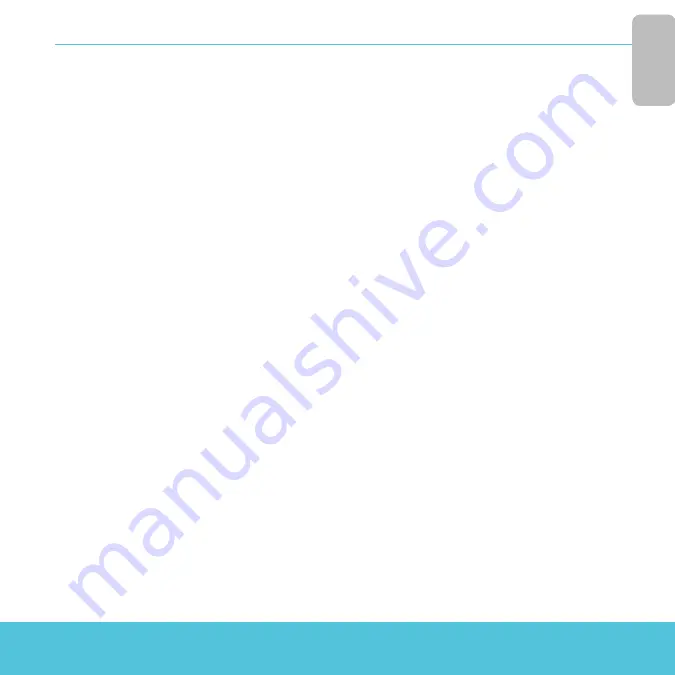
39
繁
體
中文
執行「
Web
安裝精靈」之後,您的
Firebox
將會擁有基本設定:
•
允許對外的
FTP
、
Ping
、
DNS
、
TCP
及
UDP
連線
•
封鎖來自外部網路所有的流量
•
檢查
FTP
下載、
HTTP
及
HTTPS
傳輸
•
使用授權的資訊安全服務以保護信任和選用的網路
接下來的步驟
恭喜!您已經完成
Firebox
的基本安裝。您可以使用
Web UI
檢視及編輯設定,並管理及監視您的
Firebox
。或者,您可以下載並安裝
WatchGuard System Manager (WSM)
,並使用管理與監控工具
的
Policy Manager
以及
WSM
套件。以下是協助您開始使用的一些建議:
驗證您的網際網路連線
•
在網路中安裝
Firebox
之後,請確認您的使用者可以順利瀏覽網際網路。
取得最新的軟體
升級
Firebox OS
:
1.
登入
Fireware Web UI
。
2.
選取
[System] (
系統
) > [Upgrade OS] (
升級
OS)
。
若要取得最新版本的
WSM
、
WatchGuard Dimension
、
VPN
客戶端,
以及其他
Firebox
軟體:
1.
前往
www.watchguard.com/support
並按一下
[Download Software] (
下載軟體
)
。
2.
尋找
Firebox M370/470/570/670
的軟體下載頁面,並選取您要安裝的軟體。
探索
Firebox
的功能與作用
瀏覽
Web UI
或是
WatchGuard System Manager
中的工具,並按一下任何頁面或對話方塊上的
[Help] (
說明
)
,了解更多關於
Firebox
管理、監視與安全功能的詳細資訊。
繁
體
中文














































